こちらの記事で「自分のサイト」を持ったら楽しいよ~とお伝えしているんですが、じゃぁ、どうやって持つんだよっていう話になると思うんですね。WIXとかそういう手段ももちろんありますし、はてなブログを使う、とか色々あると思うんですが、ここはどうせなら「全部オレ」でやってみてはどうかというご提案。ただ、更新に関してはHTMLポチポチやるのがよほど好きな方なら別ですが、実際の所WordPress(ワードプレス)が最強なのでそれを使います。
この際に、基本的にはやることは4つです。
- ドメインを取る
- サーバを借りる
- WordPressを導入・設定する
- 記事を作る
では順に見ていきましょう。
この記事は超ざっくりなので、詳しいことは詳しく書いてくれてるサイトで見てください。あくまで超初心者向けの導入編だと思ってもらえれば。全体像が見える簡単解説ってあんまりないのよね。
ドメインを取る
「ドメイン」っていうのは、たとえばうちのサイトでいえば「ken1shiki.xyz」とか「seirenesrondo.xyz」とかそういうやつです。有名所なら「yahoo.co.jp」とかがありますね。言わば自分の表札です。世界中の人が「~.com」とかでアクセスするとアナタの家にたどり着くわけですね。とりあえずのところ、このくらいの認識で十分です。
また、私は2サイトとも「~.xyz」というのを使っていますが、コレは単に安かったからです(笑) 汎用性の高い.comとか.info、.jpなどは取得費用、維持費用ともお高めになります。あ、このコストに関してはドメインによって1円~数十万円と幅があるため、↓で紹介しているサイトで照会してみてください。
ドメインはどこで取る?
超簡単です。王道は【お名前.com】ですが、「エックスサーバー」でもドメイン取得サービスが始まりました。ぶっちゃけどちらで取得しても良いのですが、「借りるサーバと同じところ」でドメインを取得すると、ネームサーバの設定とかが要らないのでおすすめです。後述しますが、一緒にしたいなら「エックスサーバー」をおすすめします。「ネームサーバー?」とか言う方も、サーバとドメイン、同じところで取得したら良いです。違っても問題はないんですが、ひと手間増えます。そのあたりが大丈夫な方はお好みで決めてください。
ちなみに私は「お名前.com」でドメインを取り、「エックスサーバー」で運用しています。ちなみにこの「お名前.com」&「エックスサーバー」の組み合わせを使っている人は数多く、もしこの組み合わせで契約してもいろんなサイトで設定方法を解説してくれてるので心配いりません。
とりあえず取得できそうなドメインを眺めておきましょう。結構楽しい。
サーバを借りる
コレなんですがぶっちゃけ以下の二択です。ていうか、WordPress導入が簡単なら何でも良いんです。細かい仕様とかは違うんですが、多分「はじめてWEBサイト作る」とかいう方にとっては誤差の範囲。難しいこと考える必要はないと思っています。
あと、「サーバを置く場所がない」とか心配される方もいるようですが、置かなくていいです。オンラインで全部片付くので。自分のうちでサーバをたてるというのは玄人的には面白いんですが、初心者には到底おすすめできません(笑) 一般人的にはただプランを選んで契約するだけです。費用もかなり安いので、社会人やってる人なら余裕だと思います。
他人の説明よりも、下記のページを見比べてみるのを推奨します。
選択肢1:エックスサーバー
私も使ってます。↓の広告バナーからいけます。
ちょっと覗いて見た感じ、こんな感じ。
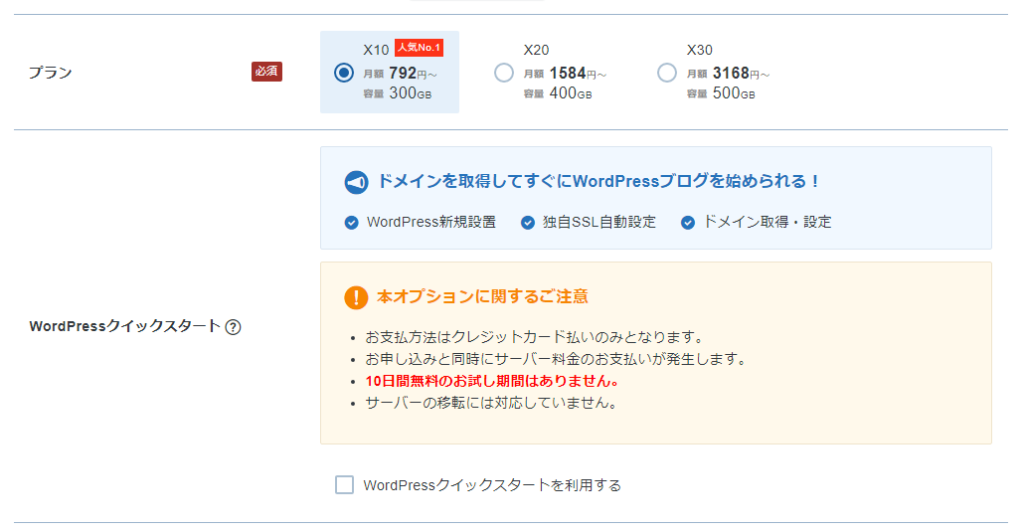
一ヶ月1000円、1500円、3000円くらいですが、個人なら300GB(月1000円程度)もあれば十分です。ちなみに私は2サイト合わせて1GBくらいしか使っていません。余裕余裕。
選択肢2:お名前.com
こちらも仕様を見る限り問題ないと思います。↓の広告バナーからいけます。
WordPressを導入・設定する
とりあえずドメイン名とサーバを関連付ける
ドメイン、サーバを同じ会社でやっていれば、ほとんど自動的に設定できます。違う会社の場合、DNSの関係もあって反映に時間がかかったりします。このネームサーバ関係で躓く人もいたりしますが、基本的にはググれば解決します。設定から反映までタイムラグがあるので、そこでちょっとヤキモキしちゃいますね。
また、SSLの設定も無料なのでやっておきましょう。サイトのSSL対応はもはや常識です。SSLに対応したサイトになっている場合、アクセスする際に「https://」のようになります。非対応だと「http://」ですね。対応して損することはありませんので、絶対に対応させてください。これもサーバの設定画面で簡単にできます。
「エックスサーバー」の場合、画面のこの赤枠から設定できます。
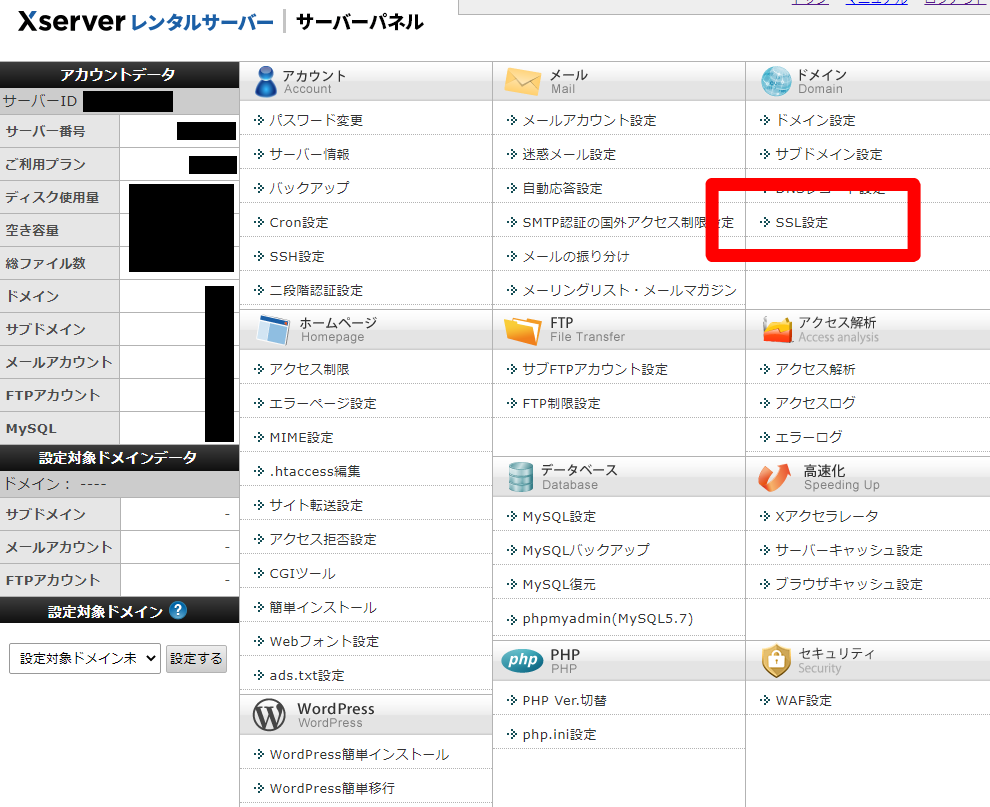
WordPreessを導入する
これは「エックスサーバー」「お名前.com」でも売りにしているところなので、ほとんど一瞬でカタが付きます。「エックスサーバー」の場合、画面のこの赤枠を見てください。「お名前.com」はわかりませんが、多分似たような感じ。
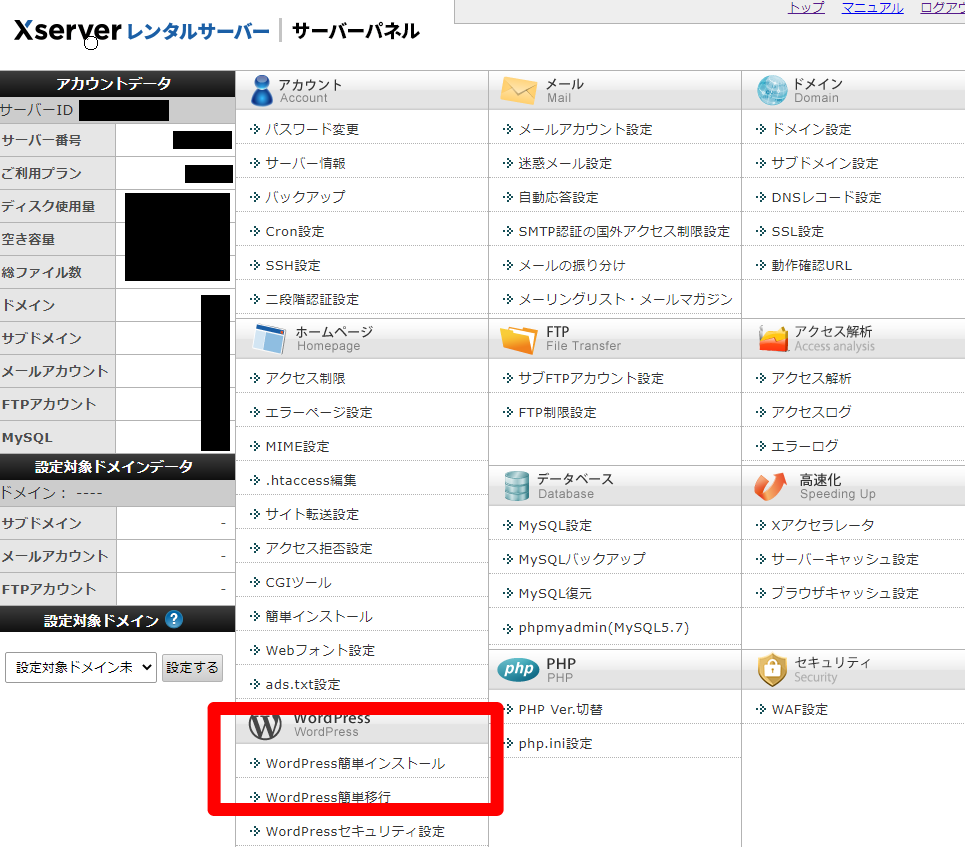
導入できたら管理画面に入ってみてください。管理画面は、「https://(取得&設定したドメイン)/wp-admin/」から入ることができます。記事の作成や管理、レイアウト、メニュー関連、広告……というのは全てここから設定します。必要に応じて「プラグイン」を導入することで、「●●できないかな?」とかいうのはたいていできるようになります。
WordPressを設定する
導入した瞬間から記事を作ることは可能です。ので、「とりあえず記事作って形にしたい!」方はここを読み飛ばして、あとで戻ってきてください。
WordPressのテーマ
これはもう色々調べていただくのが良いと思うんですが、「わかんねー」という方は、「Cocoon」で良いと思います。私は2サイト(このサイトと、こっちのサイト共、このCocoonで貫いています。初心者でもある程度慣れた方でも使いやすいですし、何よりユーザーが多いのでわからなくても普通にググるだけで答えが出る確率がとても高いです。また、開発者が日本人であることから、日本語でのサポートが極めて充実していると言っても良いでしょう。
「Cocoon」をこちらのサイトからzipファイルをダウンロード(解凍はしなくてよい)して、WordPressのメニュー「外観」→「テーマ」→「新規追加」→「テーマのアップロード」で、取得したzipをアップロードします。この辺、やりかたはCocoonのサイトとかググって探してください。
何かと便利なプラグイン
「プラグイン」というのはざっくり「追加機能」です。WordPressそのものの機能は最低限のものなので、この「プラグイン」を用いて性能UPを図るわけです。が、無闇やたらと入れるのはNG。重たくなったり、他の機能とぶつかったりします。ので、慣れないうちは有名所だけに絞ったほうが良いでしょう。
「All in One SEO」はあったほうが楽しいかも? とは思いますが、なくて困ることもないです。(あったほうが集客の手がかりにはなります)
また、小説書きの諸氏には「Simple Ruby」というのをオススメしています。カクヨム記法で、カクヨムと同じようにルビを触れる優秀なプラグインです。こちらのサイトでも多用しています。
この「プラグイン」の使い方次第で、WordPressによる編集が楽にも苦にもなります。「不便だな?」と思ったらプラグインをみなおしてください。
記事を作る
コレはやっておこう
投稿者情報を非表示に! 解説サイトは数多いですがたとえばここなどはわかりやすいです。慣れてないとなんのこっちゃ、ですが、ここはクリアしておきたいです。
Google Analyticsを設定する
私のこの記事なんかは参考になるかな。カクヨムとの連携方法とかですが、設定するところまでは共通なので。
これをやっておくと、リアルタイムモニタで「今どこのページを何人が見てるか」とかがわかります。アクセス少ないうちは寂しいですが(笑)
また、統計情報が蓄積されていくので、設定は早いほうがいいです。統計の蓄積は設定してからになるので、いざ調べたくても設定されていなかったりするとどうやっても無理! な状態になります。
設定を早めにしておくと「●曜日の●時頃に訪問者が一番多くなる」とかが見えたり、「●●のページのアクセスが多い」とかわかりますし、Google Search Consoleと組み合わせると「どんなキーワードで検索されているか」が見えてきたりもします。ので、Google Analyticsは必要だと思います。趣味のサイトだとしても、設定しておくのをおすすめします。無料だし。データ量圧倒的だし。また、これらの情報をWordPressとリンクするプラグインもいくつかあります。Site Kitとか。
記事を書いてみる
WordPressのメニュー「投稿」→「新規作成」でガリガリ書きます。この時点ではわからないことが多いかもしれないですが、とりあえず「タイトル」と「本文」があれば何でも良いです。「カテゴリー」「タグ」なんかに意識が向けばより良いです。
そして「公開」すると、晴れて全世界に記事が発信されます。
あとはその完成しつつあるサイトを眺めて、レイアウトやらなにやらを考えれば良いです。一度作ったら変えられない……わけではないので、色々試してみると良いです。
ちょっとお金はかかりますが、「やってみた」経験はなにものにも代えがたいと思います。PVが~とか広告収入が~とか始まると何かと負担になる気はしますが、まずは「情報発信ってどうやるんだろう?」くらいの気持ちで初めて見ると良いと思いますよ。この中(↑)で、一番難しいのはドメイン取得でもWordPress設定でもなくて、「何の記事を書こう?」「どんなふうに書こう?」って所です。はい。私も未だに試行錯誤。適当にがんばりましょう。



コメント